通过将您信任的电子邮件地址和域名添加到“安全发件人列表”,可以指示经典 Outlook,这些来源的邮件永远不会被视为垃圾邮件。 如果您属于邮件列表或通讯组列表,您可以将这些名称添加到“安全收件人列表”。
注意: 如果你的邮箱托管在 Exchange 或 Exchange Online 上,Exchange 或 Exchange Online将无法识别你对“安全发件人”列表所做的更改。 这可能会导致已添加到“安全发件人”列表的域或发件人的邮件最终出现在“垃圾邮件Email”文件夹中。 请与管理员联系以获取进一步帮助。
若要将人员添加到“安全发件人列表”,请单击来自该发件人的邮件。 在“ 开始 ”选项卡上的“ 删除 ”组中,单击“ 垃圾邮件”,然后单击“ 从不阻止发件人”。
若要将特定地址或域添加到安全收件人列表,请单击发件人发送的邮件。 在“ 开始 ”选项卡上的“ 删除 ”组中,单击“ 垃圾邮件”,然后单击“ 从不阻止组”或“邮件列表”。
若要手动向这些列表添加名称或域,请执行以下作:
在“ 开始 ”选项卡上的“ 删除 ”组中,单击“ 垃圾邮件”,然后单击“ 垃圾邮件选项”。
执行下列操作之一:
若要添加安全发件人,请在“安全发件人”选项卡上单击“添加”。
若要添加安全收件人,请在“安全收件人”选项卡上单击“添加”。
在 “输入要添加到列表的电子邮件地址或 Internet 域名 ”框中,输入要添加的名称或地址。 例如,您可以添加:
具体的电子邮件地址,例如 someone@example.com
Internet 域,例如 @example.com 或 example.com。
单击“确定”,并对您要添加的每个条目重复上述操作。
如果希望所有联系人都被视为安全发件人,请在“安全发件人”选项卡中选中“同时信任来自我的联系人检查的电子邮件”框。
与您相对应的某些人可能未在您的“联系人”中列出。 如果希望将所有此类人员视为安全发件人,请选中“自动将我通过电子邮件发送的人员添加到安全发件人列表检查”框。
如果已有安全名称和地址列表,可以将该信息移动到经典 Outlook 中。 单击“从文件导入”,然后浏览您所需的列表文件。 若要创建一个使用当前列表的文件,请单击“导出到文件”,然后指定新文件要保存的位置。
若要更改列表上的名称,请单击要更改的名称,然后单击“编辑”。 若要删除名称,请单击要删除的名称,然后单击“删除”。
如果使用Microsoft Exchange Server帐户,则组织通讯簿中的所有名称和电子邮件地址(也称为“全局地址列表”)将自动被视为安全。